- Mwandishi Jason Gerald [email protected].
- Public 2023-12-16 11:41.
- Mwisho uliobadilishwa 2025-01-23 12:48.
Git ni zana ya kawaida sana katika ukuzaji wa programu shirikishi. Uundaji wa hazina ya kiwango cha mitaa unaokoa mabadiliko ya hivi karibuni kwenye mradi ili uweze kufanya kazi kwa kujitegemea na ubadilishe bila kuathiri moja kwa moja kazi ya wengine. Ili kushikilia hazina, utahitaji kupakua programu inayoungwa mkono na Git au Git, tafuta hazina unayotaka kuiga, na ueleze ni wapi uhifadhi hazina hiyo iliyotengenezwa. Unaweza kufanya hivyo kupitia mpango wa laini ya amri au kielelezo cha kielelezo cha mtumiaji (GUI) kinachoungwa mkono.
Hatua
Njia 1 ya 3: Kutumia Mstari wa Amri
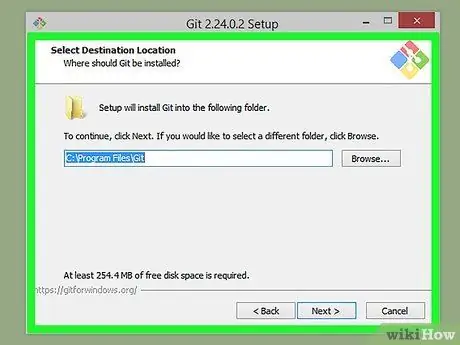
Hatua ya 1. Pakua na usakinishe Git
Tembelea https://git-scm.com/downloads na uchague upakuaji kulingana na jukwaa unalotumia.
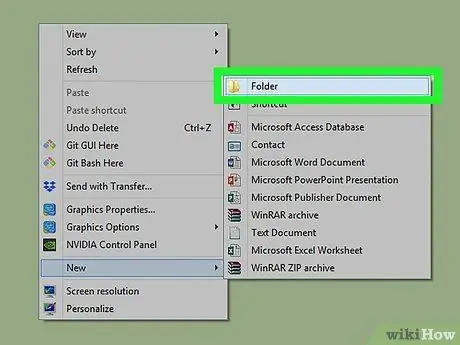
Hatua ya 2. Unda saraka ya hazina
Nenda kwenye saraka inayotarajiwa kwenye kompyuta yako. Bonyeza-kulia (au Ctrl + bonyeza) nafasi tupu katika saraka na uchague "Folda Mpya".
Ili kuifanya iwe rahisi, ni wazo nzuri kuunda hazina kwanza kwenye desktop
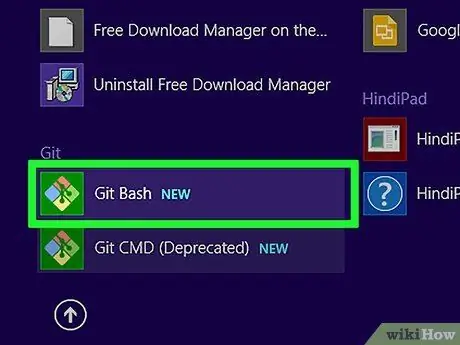
Hatua ya 3. Fungua Git CMD
Programu hii inakuja kusanikishwa na zana za Git. Walakini, unaweza pia kutumia Programu ya Kuamuru ya Kuamuru (Windows) au Mpango wa Terminal (Mac / Linux).
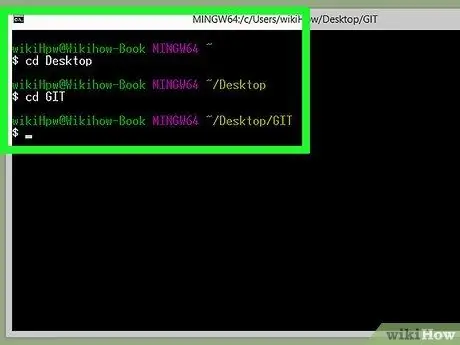
Hatua ya 4. Tembelea saraka lengwa kupitia laini ya amri
Ingiza amri "cd", ikifuatiwa na anwani ya folda ya hazina ambayo imeundwa. Folda zilizo kwenye anwani zimetengwa na ishara "\". Bonyeza Enter ili kumaliza kitendo.
- Kwa mfano, ikiwa utaunda folda kwenye eneo-kazi kwenye kompyuta ya Windows, tumia amri "cd c: / watumiaji [jina la mtumiaji] desktop [jina la folda]"
- "cd" inasimama kwa "badilisha saraka" (badilisha saraka).
- Badala ya yote mara moja, unaweza kubadilisha saraka moja moja ikiwa utaona ni rahisi kuandika: "cd desktop" Ingiza "jina la folda ya cd" Ingiza.
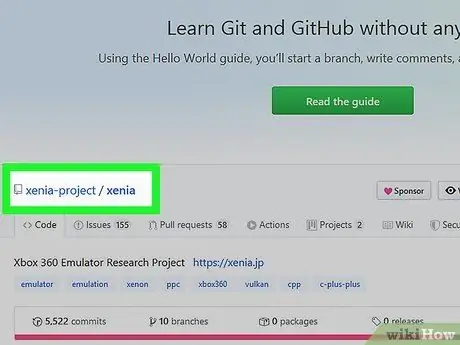
Hatua ya 5. Tembelea ukurasa wa kuhifadhi kwenye kivinjari cha wavuti
Fikia ukurasa wa hifadhi ya GitHub (au ukurasa mbadala wa Git) ambayo unataka kuiga. Eneo la chanzo linaonyeshwa kwenye ukurasa wa hazina.
Msimamo halisi wa eneo la chanzo utategemea hazina inayotumika, lakini kawaida huonyeshwa juu ya ukurasa kwa ufikiaji rahisi. Jaribu kutafuta URL ya kuhifadhi kwenye ukurasa
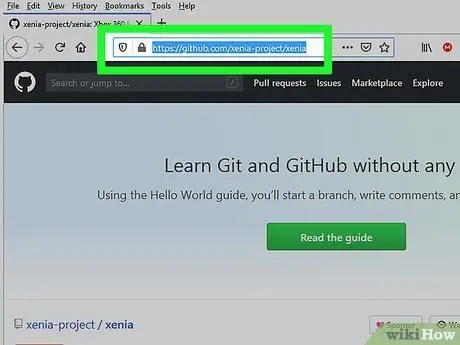
Hatua ya 6. Nakili eneo la chanzo
Bonyeza eneo la chanzo (kawaida URL inayoanza na "https" au "ssh") na bonyeza njia ya mkato Ctrl + C au Cmd + C kuiga.
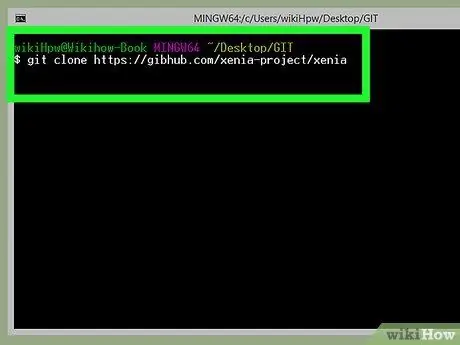
Hatua ya 7. Ingiza "clone ya git", ikifuatiwa na eneo la chanzo kwenye programu ya laini ya amri
Amri ya "git" inaambia mpango wa laini ya amri kuwa unatumia kazi ya Git, na amri ya "clone" inaamuru mpango huo kushikilia eneo lililoingizwa baada ya amri. Bandika au chapa eneo la chanzo baada ya amri.
Ili kubandika URL au eneo kwenye Windows Command Prompt, unahitaji bonyeza-click dirisha la programu na uchague "Bandika" kutoka kwa menyu ya muktadha. Walakini, sio lazima kufuata hatua hizi kwenye Kituo kwenye kompyuta ya Mac au Linux
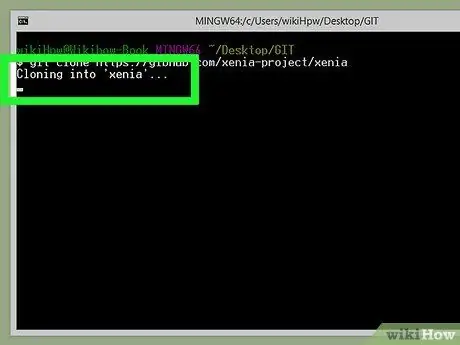
Hatua ya 8. Bonyeza kitufe cha Ingiza
Mchakato wa uumbaji utaanza na maendeleo ya mchakato yataonyeshwa kwenye laini ya amri. Utapata arifa wakati mchakato umekamilika kupitia ujumbe kwenye dirisha la Amri ya Kuamuru.
Njia 2 ya 3: Kutumia Git GUI
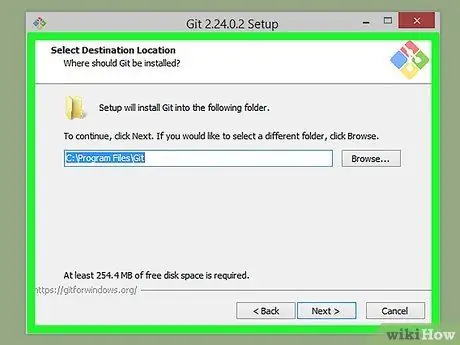
Hatua ya 1. Pakua na usakinishe Git
Tembelea https://git-scm.com/downloads na uchague upakuaji kulingana na jukwaa unalotumia.
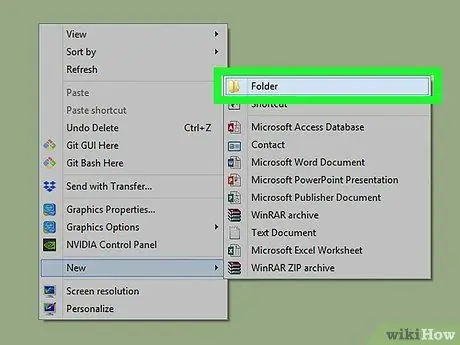
Hatua ya 2. Unda saraka ya hazina
Nenda kwenye saraka inayotarajiwa kwenye kompyuta yako. Bonyeza-kulia (au Ctrl + bonyeza) nafasi tupu katika saraka na uchague "Folda Mpya".
Ili kuifanya iwe rahisi, ni wazo nzuri kuunda hazina kwanza kwenye desktop
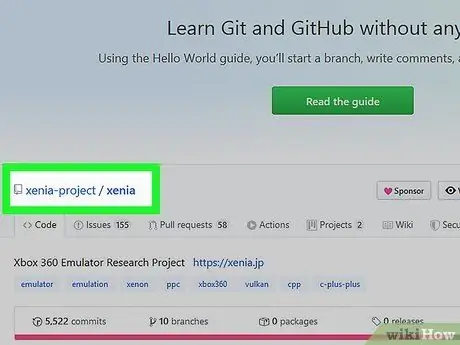
Hatua ya 3. Tembelea ukurasa wa hazina kwenye kivinjari cha wavuti
Fikia ukurasa wa hazina ya GitHub (au bidhaa yoyote ya Git) unayotaka kuiga. Eneo la chanzo linaonyeshwa kwenye ukurasa wa hazina.
Msimamo halisi wa eneo la chanzo utategemea hazina inayotumika, lakini kawaida huonyeshwa juu ya ukurasa kwa ufikiaji rahisi. Jaribu kutafuta URL ya kuhifadhi kwenye ukurasa
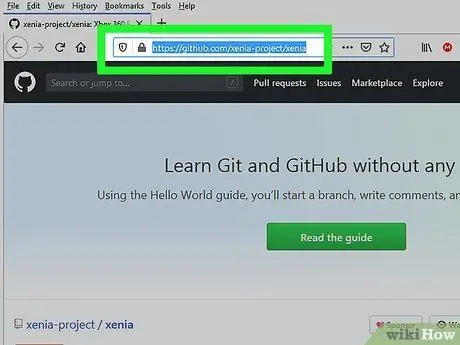
Hatua ya 4. Nakili eneo la chanzo
Bonyeza eneo la chanzo (kawaida URL inayoanza na "https" au "ssh") na bonyeza njia ya mkato Ctrl + C au Cmd + C kuiga.
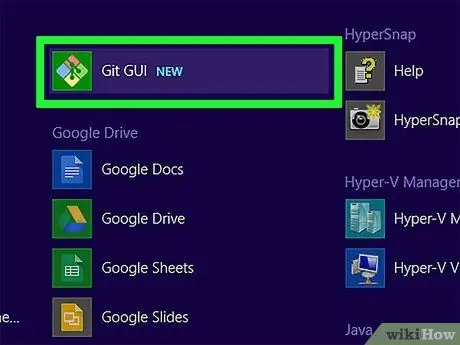
Hatua ya 5. Fungua GI GUI
Programu hii imewekwa pamoja na zana zingine za Git. Badala ya dirisha la mstari wa maandishi (maandishi), utaona dirisha na vifungo kadhaa vinavyoweza kubofya.
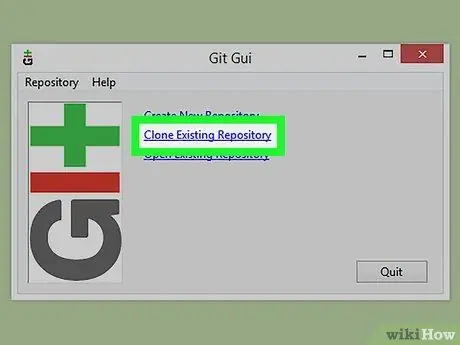
Hatua ya 6. Bonyeza "Clone Repository"
Chaguo hili ni chaguo la kwanza kwenye ukurasa wa splash ya boot.
Unaweza pia kuchagua "Clone" kutoka kwenye menyu ya kushuka ya "Repository"
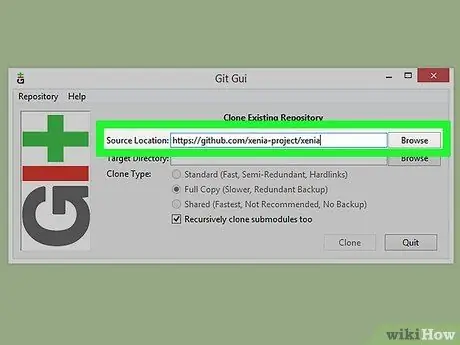
Hatua ya 7. Ingiza eneo la chanzo
Bandika au chapa eneo la chanzo kwenye uwanja uliopewa.
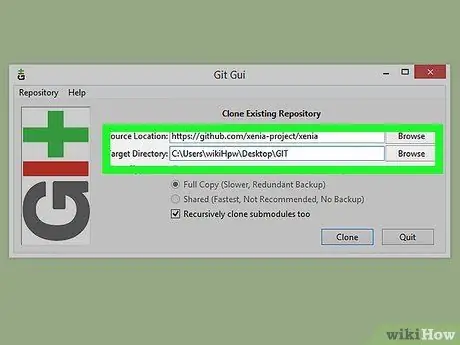
Hatua ya 8. Ingiza saraka ya lengo
Andika kwenye anwani ya folda uliyoiunda.
Unaweza pia kubofya "Vinjari" kuvinjari folda bila kulazimika kuiandika
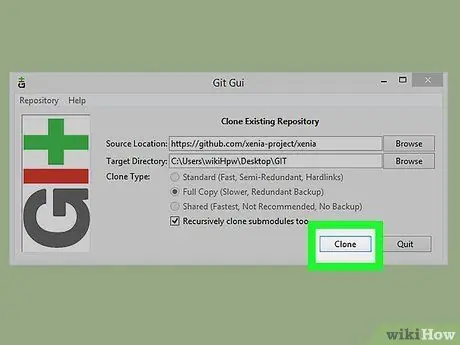
Hatua ya 9. Bonyeza "Clone"
Dirisha la GUI litaonyesha maendeleo ya mchakato na kukuarifu mara tu mchakato wa uundaji ukamilika.
Njia 3 ya 3: Kutumia Studio ya Visual
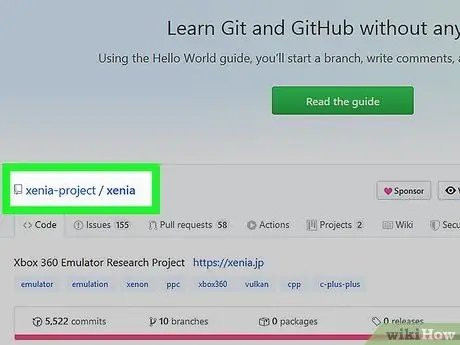
Hatua ya 1. Tembelea ukurasa wa hazina kupitia kivinjari
Fikia ukurasa wa ghala la GitHub (au bidhaa nyingine ya GitHub) unayotaka kuiga. Mahali pa chanzo panapoonyeshwa juu ya ukurasa.
Msimamo halisi wa eneo la chanzo utategemea hazina inayotumika, lakini kawaida huonyeshwa juu ya ukurasa kwa ufikiaji rahisi. Jaribu kutafuta URL ya kuhifadhi kwenye ukurasa
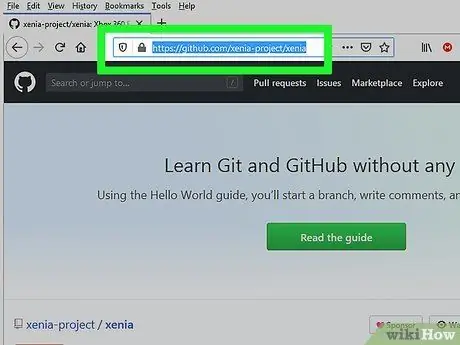
Hatua ya 2. Nakili eneo la chanzo
Bonyeza eneo la chanzo (kawaida URL inayoanza na "https" au "ssh") na bonyeza njia ya mkato Ctrl + C au Cmd + C kuiga.
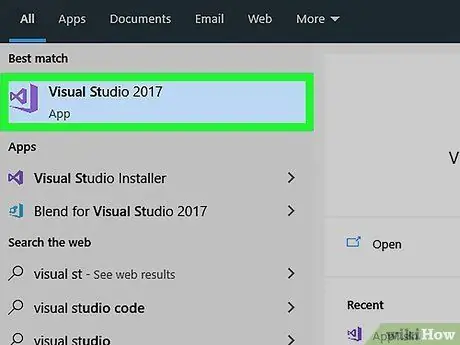
Hatua ya 3. Fungua Studio ya Visual
Studio ya Visual ni mpango wa kawaida katika mazingira ya ukuzaji wa Windows, lakini sio bure kutumia. Unaweza kupakua VS Express kupata toleo la bure (na huduma ndogo).
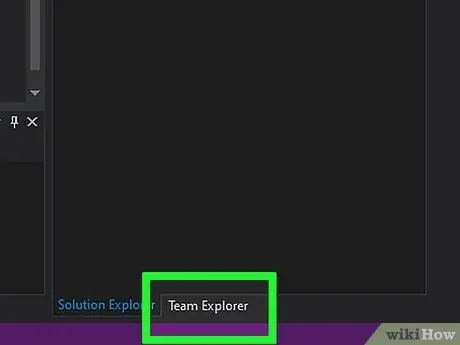
Hatua ya 4. Chagua kichupo cha "Kichunguzi cha Timu"
Kichupo hiki kiko chini ya mwambaa wa kulia.

Hatua ya 5. Bonyeza kitufe cha "Dhibiti Miunganisho"
Kitufe hiki kinaonyeshwa na ikoni ya kuziba na iko kwenye upau wa menyu ya juu kwenye mwambaa wa kulia.
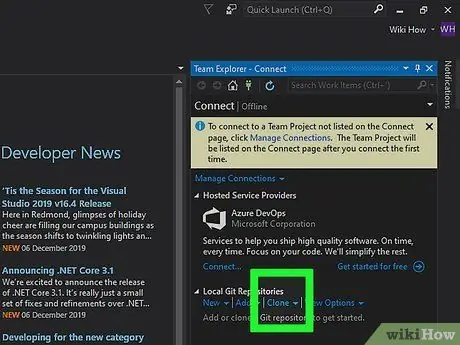
Hatua ya 6. Bonyeza "Clone"
Iko katika sehemu ya "hazina za Git za Mitaa" kwenye upau wa kulia.
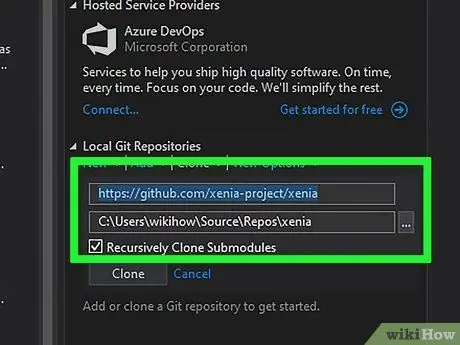
Hatua ya 7. Ingiza au ubandike eneo la chanzo kwenye uwanja wa maandishi
Mara baada ya kuongezwa kwenye safu, kitufe cha kitendo cha "Clone" kinaweza kubofya.
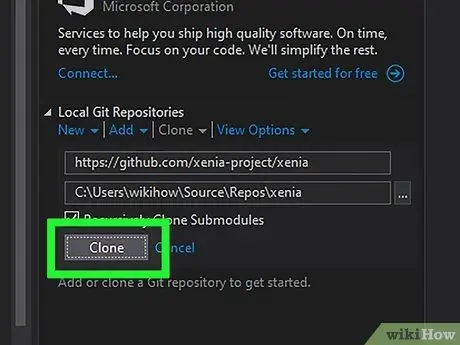
Hatua ya 8. Bonyeza "Clone"
Iko chini ya uwanja wa eneo la chanzo. Mara baada ya kubofya, mwambaa wa maendeleo utaonyeshwa kuonyesha mchakato wa uumbaji. Mchakato umekamilika mara tu baa inapochajiwa kikamilifu.
Hifadhi iliyotengenezwa imeundwa moja kwa moja kwa saraka ya eneo kwenye saraka ya Studio ya Visual
Vidokezo
- Tumia git pull kusasisha hazina, badala ya kuunda tena. Fanya urekebishaji upya katika hali fulani (kwa mfano wakati una shida mbaya ya ujumuishaji au mkusanyiko).
- Kuunganisha clone yake ya git kwa mbali, tumia fomati "jina la mtumiaji @ mwenyeji: / anwani / kwa / hifadhi" baada ya "clone ya git".
- Ikiwa unahamisha saraka ya hazina, hakikisha unafanya marekebisho sahihi unapojaribu kuipata tena kupitia laini ya amri.






